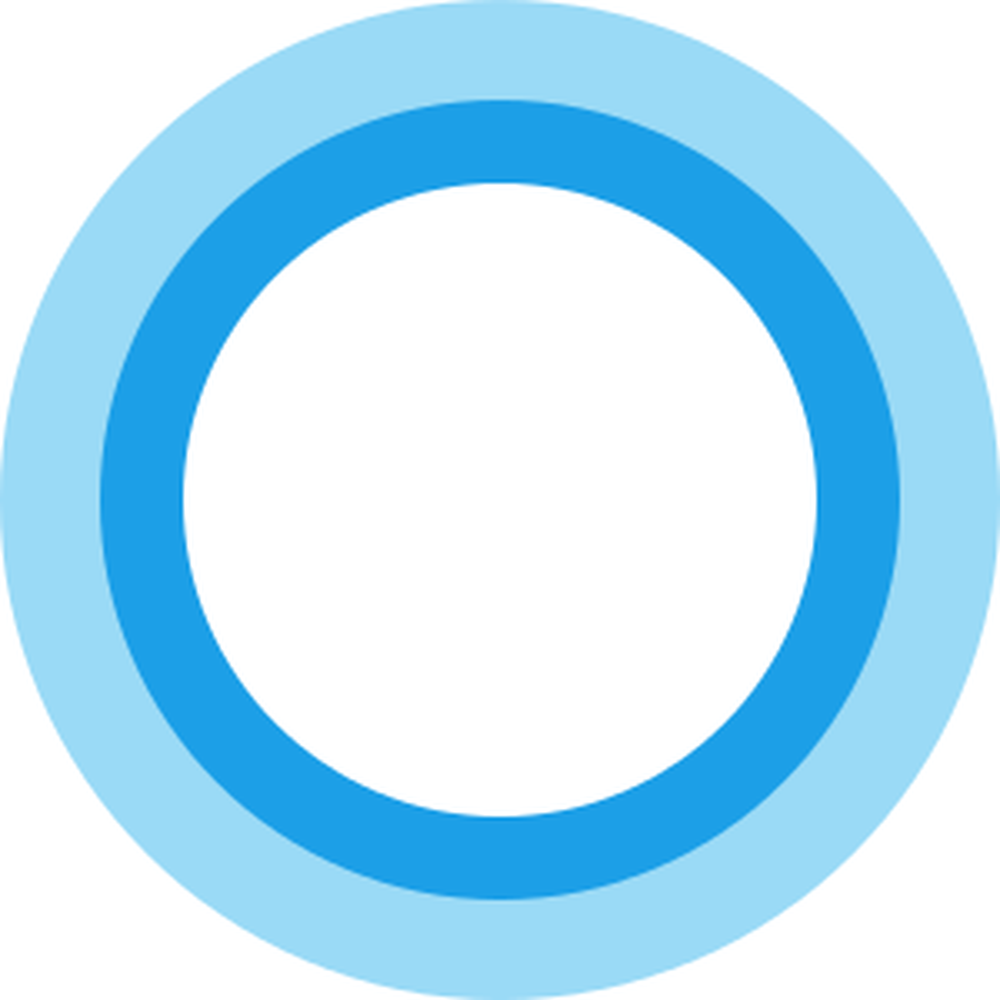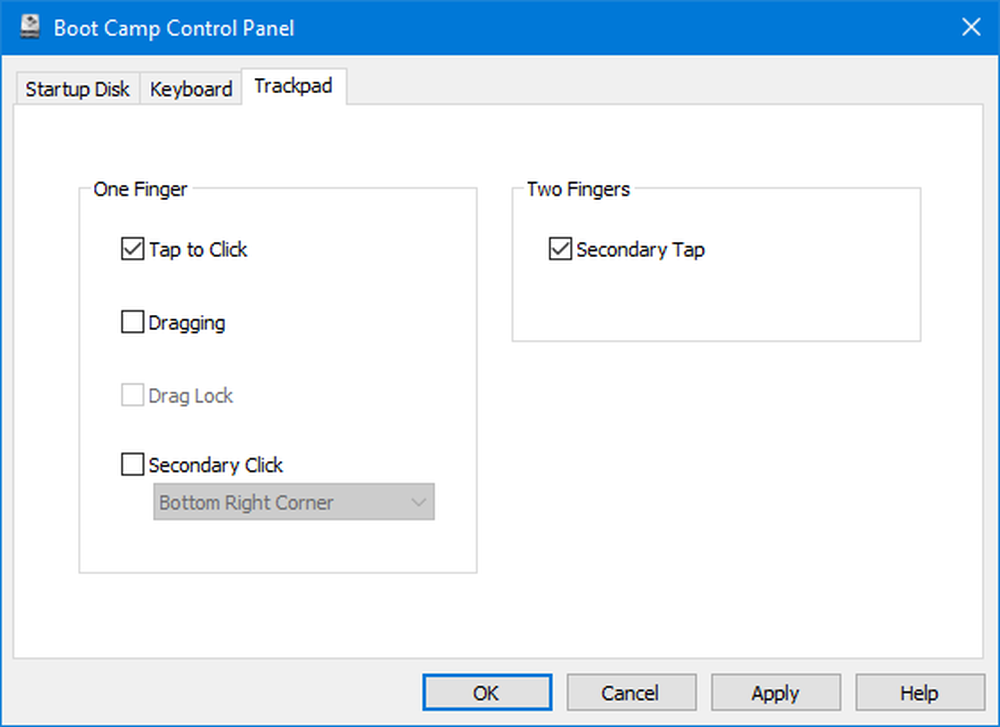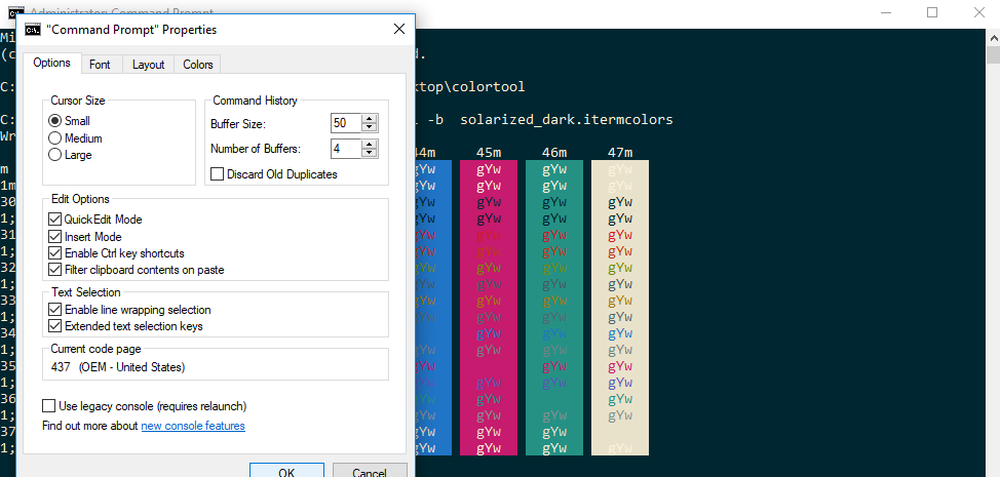Bruk Compact OS-funksjonen for å redusere størrelsen på Windows 10 OS
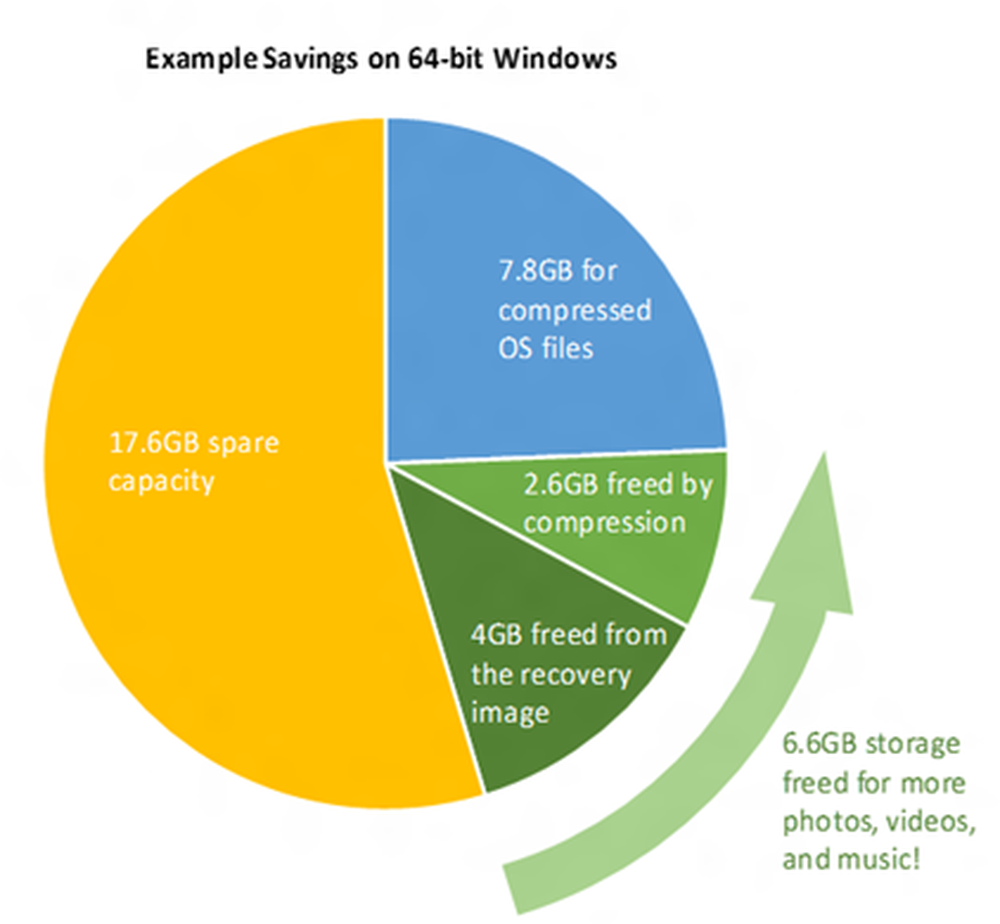
Windows 10 inneholder en ny funksjon som heter Kompakt OS. Bruk den innebygde Compact.exe verktøy, kan du redusere størrelsen på operativsystemet og kjøre det fra komprimerte filer, som ligner på WIMBoot. Dette innlegget snakker om Compact OS-funksjonen i Windows 10 og forteller deg hvordan du komprimerer OS-filene for å spare den dyrebare harddiskplassen.
Før du snakker om den kompakte funksjonen i Windows 10, la oss ta en rask titt på WIMBoot funksjonen i Windows 8.1. Funksjonen ble hentet i Windows 8.1 for å la brukerne spare plass på enheter med lavere minne. Windows 8.1, som sådan, tar omtrent 9GB. Hvis brukerne implementerer WIMBoot, krympes enhetens plass, til 3 GB.
WIMBoot står for Windows Image Boot. I stedet for å dekomprimere alle operativsystemfiler dekomprimeres de filer etter behov og komprimerer dem deretter tilbake til INSTALL.WIM. Install.wim-filen er omtrent 3 GB i størrelse og gir god plass til å lagres. Ved hjelp av denne metoden trenger du ikke en gjenopprettingsfil som WIMBoot-filen (Install.wim) brukes til å restrukturere operativsystemet når det trengs.
Windows 10 Compact OS-funksjon
WIMBoot-funksjonen som er omtalt ovenfor, blir brakt til Windows 10 med noen modifikasjoner. Den beste delen er at med Windows 10, trenger du ikke en egen gjenopprettingsfil for en systemgjenoppretting. Dermed er rundt 6 GB plass utgitt for appene og programvaren.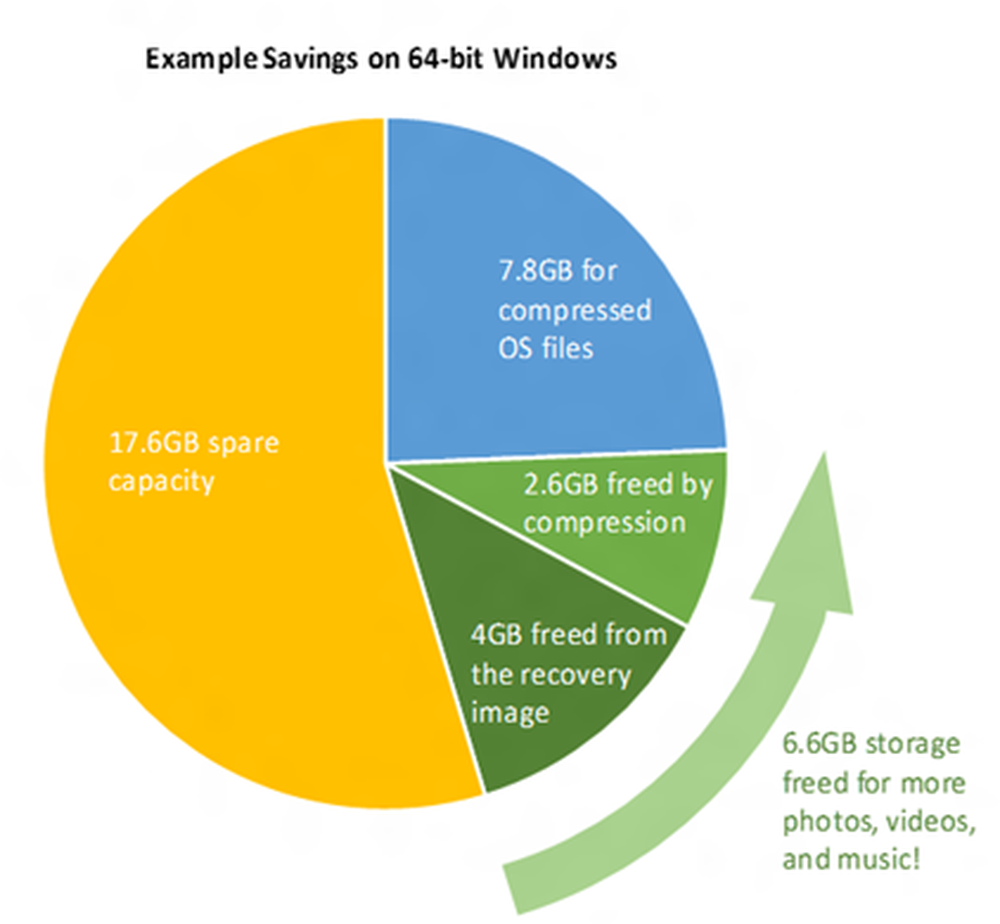
OS-filene er der, og du vil se at operativsystemet lager gjenopprettingspunkter med jevne mellomrom eller før du laster ned Windows 10-oppdateringer. Systemgjenopprettingspunktene tar opp plass.
Windows 10 vil ta rundt 3.x GB plass hvis komprimert. La oss si at 1 GB er allokert til Systemgjenoppretting. På den måten vil operativsystemet ta litt mer plass. Det er bra at Windows 10 lar deg sette opp hvor mye lagringsplass du ønsker å sette fra hverandre for Systemgjenoppretting. Dermed hvis kompakt Windows 10 tar opp 3 GB og du har satt opp 1 GB for systemgjenoppretting, vil totalplassen okkupert av operativsystemet være 4 GB + plass for sidefil.
Du kan sette opp sidefilen for å være konstant ved hjelp av System> Avanserte egenskaper slik at du vet nøyaktig hvor mye plass operativsystemet bruker.Deretter er det installert Windows 10 oppdateringer med jevne mellomrom som vil ta opp plass. Dermed 4.x GB for OS med gjenopprettingspunkter og sidefil kombinert og en annen en eller to GB for oppdateringer. Selv med det sparer du ca. 4 GB med det kompakte OS i Windows 10 - inkludert sidefil, systemgjenopprettingspunkter og Windows-oppdateringer.
Relatert lese: Systemkomprimering og hvordan Windows 10 sparer plass på enheter.
Reduser Windows 10 OS-størrelse
Du kan komprimere Windows 10 OS mens du installerer det eller til og med etter at du har installert det. Det er mange metoder for å komprimere Windows 10. Jeg nevner to enkleste metoder nedenfor.
Bruke DISM-kommandoen
Denne kommandoen hjelper deg med å komprimere OS selv når du installerer det. Først formater du harddisken og partisjoner den som du vil. Deretter bruker du bildefilen med DISM-kommandoen:
DISM.exe / Apply-Image / ImageFile: Install.WIM / Index: 1 / ApplyDir: C: \ / COMPACT: ON
Når bildet er brukt på C-stasjon, bruker du BCDBOOT-kommandoen til å spesifisere oppstartbar partisjon:
BCDBOOT C: \ WINDOWS
Det gjøres, start datamaskinen på nytt for å komprimere operativsystemet.
Bruke COMPACT-kommandoen
Du kan bruke kommandoen Compact.exe hvis du allerede har installert Windows 10 på datamaskinen. For å aktivere Windows 10-systemkomprimering, skriv følgende kommandoen:
Kompakt / CompactOS: Alltid
Slå av Compact OS-funksjonen i Windows 10
Du kan ganske enkelt bruke Compact-kommandoen for å slå av den kompakte funksjonen til du trenger den igjen. Bruk følgende syntaks:
Kompakt / CompactOS: Aldri
Kompakt OS-funksjonen i Windows 10 er enkelt som du kan se. Merk at det kan ta opptil 20-30 minutter når du kjører COMPACT-kommandoen for å komprimere eller dekomprimere filene.
For mer informasjon - for eksempel bruk av Compact-funksjonen i skript, besøk TechNet og MSDN.
Les neste: CompactGUI vil komprimere installerte programmer og lagre diskplass på Windows 10.